A Google filmek eltávolítása. A szabványos Android alkalmazások törlése
A telefon vagy a tabletta számára mindig elegendő számú hely van, nem volt hibák, tudnod kell, hogyan kell törölni az alkalmazások az Android-on. Általános szabályként az egyszerű, a felhasználó telepítve van Az Android operációs alkalmazások nem okoznak nehézségeket. Azonban a rendszer vagy a szabványos kiegészítések törlése - nem annyira egyszerű működés És sokan nem tudják, hogyan kell csinálni.
Előbb-utóbb, szükség van az Android felesleges alkalmazásainak eltávolítására
A legtöbb Android kiegészítőt nagyon könnyen tisztítják. Többféle módon fogunk felsorolni, amellyel különböző lehet postai ügyfelek, Google Térkép és egyéb felesleges Android eszközök.
A legegyszerűbb mód az, hogy egyszerűen menjen a menübe, ahol az összes ikon megjelenik, kattintson és tartsa lenyomva a törölni kívánt program ikonját. Megjelenik egy ablak, amelyben meg kell kattintani a "Törlés" gombot.
A beállítások vagy a Google Play segítségével
Ezenkívül Androidban a szokásos alkalmazások is törölhetők a Beállítások menüben vagy tárolása során A Google Play.. A beállításokban egyszerűen érintse meg az "Alkalmazások" elemet, majd az összes listából telepített programok Válassza ki azt, amelyből megszabadulunk, és kattintson rá. Ezután kattintson a "Törlés" gombra.
A Google Plat segítségével minden olyan egyszerű:
- Menjen a Google Playhez.
- Megtaláljuk a kívánt kívánt keresést.
- Az Android alkalmazás ablakban kattintson a "Törlés" gombra.

Az Android alkalmazások törlése a Google Playen keresztül
A telepített szoftvert eltávolítjuk
A készülék alkotói által szolgáltatott kiterjesztésekkel minden nem olyan egyszerű. Törölje őket megakadályozza az Android operációs rendszert. Általános szabály szükséges programokaz Android-eszközök tulajdonosainak többsége. Azonban ezek közül például olyanok, mint például a Gmail, amely csak gyorsítótárat gyűjt, a felesleges memóriát a készüléken. Ezért sokan hamarabb megszabadulnak tőlük.
A felhasználónak általában meg kell növelnie a jogot, hogy megszüntesse a szabványos postai ügyfeleket és más mézeskalácsot a Google-tól. A speciális programok segítenek a root-jogok megszerzésében. Mindketten egyetemesek és egy bizonyos Android-telefon vagy tabletta alatt szakosodnak. Univerzális között:


- Gyökéralkalmazás eltávolító.
Akkor letölteni kell fájl kezelőKöszönjük, hogy képesek leszünk a rendszerfájlokba jutni. Ezt követően minden hatalmat kell ellátni egy karmesterrel.
Es vezetője
Es Explorer - A leggyakrabban használt fájlkezelő, így példaként részletesen megmutatjuk, hogyan kell eltávolítani szabványos alkalmazások. Ezt kiterjedt jogokkal kell ellátni.
- Menjen a fájlkezelőünkre, nyissa meg a Beállítások menüt.
- Tabay "azt jelenti".
- Válasszon egy "root karmester", majd beleegyezik, hogy biztosítja a program minden jogát.
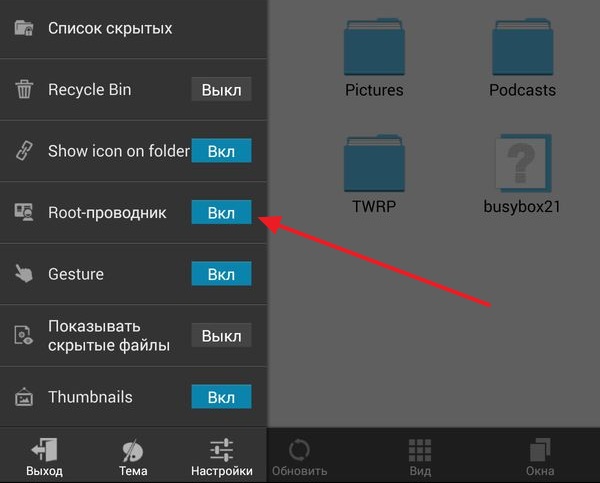
- Ezt követően adja meg a "Csatlakozás R / W" -t.
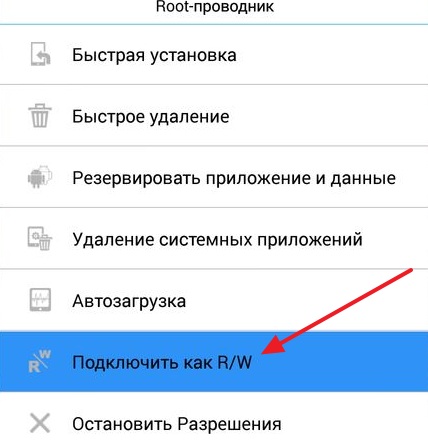
Válassza ki a "Csatlakozás R / W" elemet
- És tegye a jelölőnégyzetet.
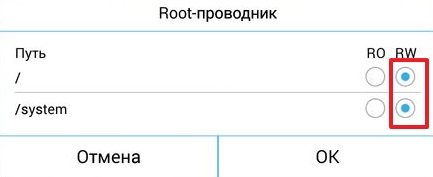
Most közvetlenül a fejlesztők által telepített tisztításra mehetsz.
- A vezetéken keresztül menjen a / System / App mappába.
- Az APK formátumú fájlokat keresünk olyan felesleges alkalmazásokról, amelyeket el akarunk távolítani és törölni.
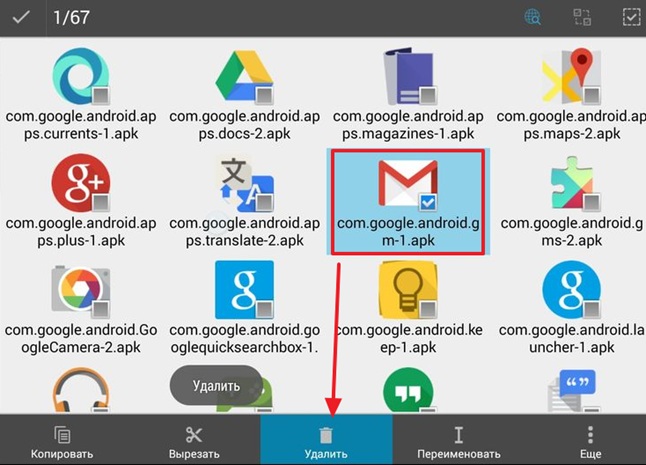
APK formátum fájl törlése
- Ha az alkalmazásként azonos nevű ODEX-fájlok vannak, akkor is el kell távolítani őket.
- Az Adat / App mappában a rendszer kiegészítésének frissítései tárolhatók, töröljük őket is.
Gyökér eltávolító
Vannak egy szám is különleges programokamelyek a telefonba beépített alkalmazások eltávolítására kerülnek. Az egyik a gyökér eltávolító.
- Futtassa a gyökér eltávolítót.
- Az előzőhöz hasonló módon fejlett hatásköröket biztosítunk.
- Nyissa meg a "Rendszeralkalmazások" részt.
- Kiválasztjuk a tisztítani kívánt alkalmazásokat, kattintson rájuk, a megnyíló ablakban kattintson a "Törlés" gombra.
Íme két elegendő módja annak, hogyan kell törölni az Android-eszközt a felesleges rendszer-kiegészítőkből. A legfontosabb dolog a kiterjesztett jogok megszerzése.
Álljon meg
Ha nem kell teljesen tisztítsa meg az Androidot néhány hozzáadásból, akkor csak megállíthatja. Ehhez a Beállítások menüben ki kell választania a kívánt kiegészítést, majd kattintson a "Letiltás" gombra.
Ezt követően nem lesz elpusztítva, de elrejti. Ahhoz, hogy zavarja az értesítéseket, és ez már nem lesz hitelfelvételi gyorsítótár.
Az Androidon, hogyan kell következtetni, törölheti a szabványt és a rendszeres alkalmazást. Ehhez elég csak egy kicsit tudni, mint a szokásos felhasználó.
A mobil alkalmazások jelentősen bővítik az Android eszközök funkcionalitását. Lehetővé teszik, hogy játsszon, dolgozzon email, Küldj azonnali üzeneteket, vásároljon és más lépéseket végezzen. De előbb-utóbb, sok felhasználó előtt, a kérdés merül fel - hogyan kell eltávolítani felesleges alkalmazások Az Androidon? Lehet, hogy megbirkózhat az eltávolítással egyszerre többféleképpen, mit fogunk megvitatni a felülvizsgálatunkban.
A memóriában felhalmozódó programok elfoglalják a helyet, az Android eszközök munkájához való lassuláshoz vezetnek, és az akkumulátor energiáját töltik. Ezenkívül a fogyasztás akkor is megjelenik, ha (bár nem teljesen), ha a programok nem futnak. Ezért szükségtelen szoftvereket kell törölni. Ehhez nézd meg android-eszköz És józanul értékeljük, hogy szükség van egy vagy egy másik szoftver jelenlétére. Ha valami szükségtelenné válik, vagy néhány alkalmazást túl ritkán használ, akkor megszabadulnia kell ezeket a szükségteleneket.
A legegyszerűbb módja annak, hogy törölje az Android- - menjen a főmenübe a smartphone. Itt sok címkét fogunk látni. telepített alkalmazások Android. -Ért a felesleges program eltávolításához néhány másodpercig tartani kell az ujjlenyomat-parancsválasztással.. A képernyő tetején megjelennek egy kis menü, amelyben látható a "Törlés" (kosárral). Anélkül, hogy felszabadítaná az ujjakat a címkén, hogy továbbítsa ezt az elemet, engedje el, és erősítse meg az eltávolítást - az alkalmazás eltávolítása.
A program törlése után a szoftvert a működtetés tisztítására kell használni android rendszerek - A szoftver eltávolítása egy csomó után felesleges fájlok. Ez minden módja a programok eltávolítására vonatkozik. A tiszta tisztítás biztosítja a tiszta mester segédprogramot.
Hogyan törölheti a szemetes programok memóriájából az Android-on? Nyissa meg a főmenüt, és menjen a "Beállítások - Alkalmazáskezelő" menüpontra. Itt a "Feltöltött" fülön láthatja a rendszerben található összes szoftvert. Annak érdekében, hogy folytassa a törlést, érintse meg a felesleges programot az ujjával, és kattintson a "Törlés" gombra. Ezt követően a felesleges szoftver törlődik.
Felhívjuk figyelmét, hogy ha azt akarjuk, hogy törölje a belső memória, de nem akarja törölni alkalmazásokat, mozgassa a felesleges szoftver memóriakártyára - ahelyett, hogy a „Törlés” gombra kattintva a „SD kártya” gomb (ez a funkció nem az összes okostelefon és tabletta támogatja).

Már rájöttünk, hogyan kell eltávolítani a felesleges szoftvert az okostelefonon vagy a táblagép menüben. Most próbáljuk meg törölni a szoftvert a Playmarketen keresztül - futtatja a programboltot, várjon a letöltésekre, menjen a "Játékok és alkalmazások - Saját alkalmazások és játékok" részre. Ebben a részben a teljes szoftver telepíthető ez az eszköz. Az eltávolítási folyamat megtörténik. válasszon fel egy szükségtelen programot, nyomja meg a "Törlés" gombot, és erősítse meg a műveleteit. Néhány másodperc múlva a kiválasztott program törlődik.
Vannak-e előnyök ilyen módon más módon? Abszolút - minden módszernek ugyanolyan mechanizmusa van.

Vásárlás Új okostelefon Vagy tabletta, látjuk abban, hogy számos előre telepített szoftver - banki ügyfelek, játékok, hírnökök stb. Szintén van egy része az alapvető szoftverek, például a YouTube, a Google Press, kártyák, Játékokat játszani és még sok más. Milyen alkalmazásokat lehet törölni az Android-on, és mi jobb távozás?
Azt kell mondani, hogy törölje alapvető programokA Google-hez való tartozás nem lehet - ez vezethet a rendszer teljesítményének megsértéséhez. Ráadásul egyszerűen nem fogod törölni ezeket a programokat. Ha nem akarsz valamit dolgozni, frissítve, forgácsolni, forgalomba és az akkumulátor töltöttségét, menjen a "Beállítások - Application Manager", érintse meg a felesleges programot, majd nyomja meg a "STOP" és a "DISABLE" gombokat. A rendszer kiadja az utolsó figyelmeztetéseket, amelyek után törli a szoftverfrissítéseket, és kikapcsolja a kiválasztott programokat.
Ne feledje, hogy egyes alapalkalmazások leválasztása megsértheti az Android operációs rendszer működését.
Ha meg szeretné távolítani nyilvánvalóan harmadik féltől származó szoftvert, akkor találkozhat az eltávolítási lehetőségek hiánya - a telefongyártók blokkolják az eltávolításukat. Hogyan lehet eltávolítani egy ilyen szoftvert? Két kimenet van:
- Válasszon ki egy programot az "Application Manager" programban, majd kattintson a "STOP" és a "DISABLE" gombokra - az alkalmazás leáll, és akár eltűnik a főmenüből;
- Szerezd meg a root jogokat (Superuser jogok), és teljesen tisztítsa meg a telefont a felesleges programoktól.
Az utolsó utat bonyolítja az a tény, hogy a root-jogok megszerzése különlegesnek kell lennie szoftver. Is a Superuser jogok megszerzése garanciális veszteséghez vezet. A jótállási veszteség elkerülése érdekében egyszerűen tiltsa le az Android felesleges alkalmazásokat az eszközkezelőn keresztül.
Lehetséges, hogy teljesen eltávolítható a böngésző Google Chrome telefonról vagy tabletta Android, végül a beépített gyártó?
Igen, lehetséges, bár ez egy termék a Google-tól, csak akkor lesz szükséged egy SuperPrava (gyökér), de itt vársz meglepetésre.
Ha a régi verziókra az Android 4.2-re, akkor azonnal eljuthatsz, majd távolítsa el a Google Chrome-t normál alkalmazásként, majd azokban, hogy a helyzet megváltozott.
Meg kell módosítania a firmware-t. HOGYAN TUDJA EZT A NEM SZÜKSÉGES. Hirtelen valami rosszat csinálsz, kapsz egy "téglát", és gyengéd szavak vagyok a címedben.
Ha smartphone vagy tabletta vásárlásakor nem volt Google Chrome böngésző, akkor teljesen eltávolításra kerül, mint minden más.
Ha a Chromium már volt, akkor van legújabb verzió Android és a böngésző bosszantja Önt, akkor egyszerűen letilthatja azt.
Ehhez nyissa meg a "Beállítások", menjen az "Alkalmazások" részhez, és kattintson az Alkalmazáskezelőre (a tetején).
A lefelé görgetve a "Chrome" keresése, majd kattintson rá.
Most csak kattintson a "Stop" gombra, amely után megerősíti a szándékait.
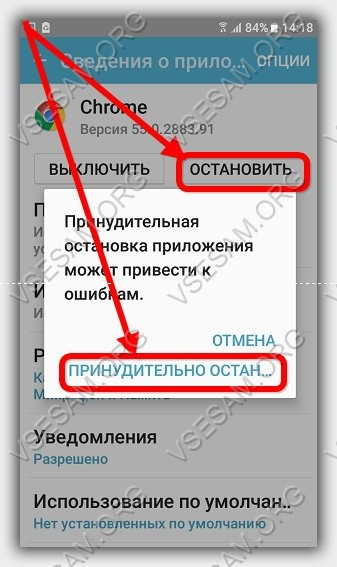
Hogyan lehet eltávolítani a nézet előzményeit a Google Chrome Androidban
A Google Chrome történetének eltávolításához indítsa el, és nyomja meg a jobb felső három bontás (ez a menü), és válassza a "Történelem" lehetőséget.
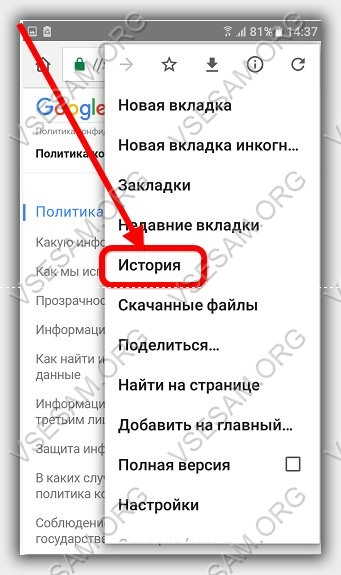
Az alján megjelenik a "Tisztítsa meg a történet tisztítása" karakterláncot - kattintson rá.
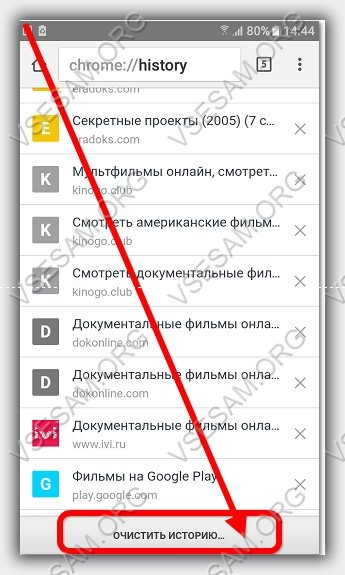
Most tegye a madarakat, hogy válassza ki, hogy mit szeretne törölni, és kattintson a "Deletek törlése" gombra.
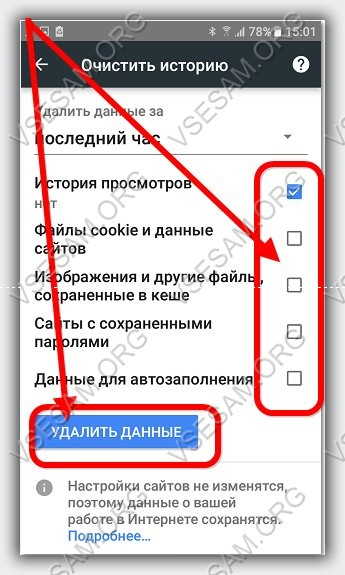
A tisztítás utolsó lépése fájdalmas lehet - a jobb oldalon lévő keresztre kell nyomnia, és oly módon, hogy megtisztítsa a webhelynézet történetét.
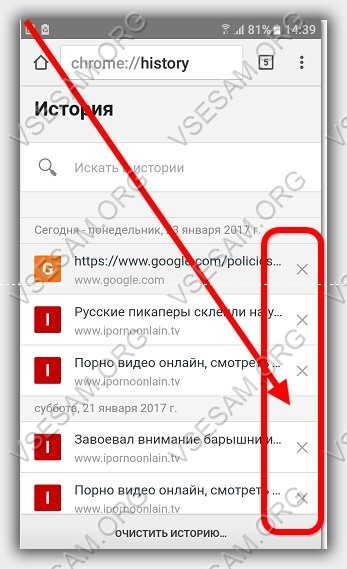
Gyorsabb lehetőség van. Jelentkezzen be arra a részre, ahol a "Delete Data" opció, és majdnem a tetején látható az "Utolsó óra" karakterlánc (ha törli a történetet az első alkalommal), kattintson rá, és válassza az "All Time" opciót, egyszer mindent megtisztíthat.
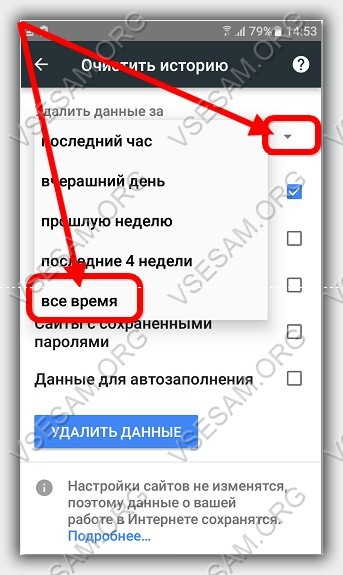
Az Android okostelefonokon, néhány streaming videó nem reprodukálható Google Chrome., Egy adott Flash Player telepítése nélkül.
A Google böngészőjében az Androidhoz kattintson a Menü gombra, és menjen a Beállítások -\u003e Search Engine menüpontra keresőmotor Alapértelmezés a Google-tól, a Yahoo, Bing stb. Sikereket.
Az alkalmazások telepítése és eltávolítása B szabványos eljárások. Minden olyan felhasználó, aki legalább egy kicsit ismeri az operációs rendszert, de a szabványos segédprogramokkal és beágyazott programokkal rendelkező esetekben lehetetlen eltávolítani a hagyományos módszereket.
Az a tény, hogy a gyártó varrja őket az operációs rendszer "testébe", amelyre csak tapasztalt felhasználók érhetők el. De még mindig képes "lebontani" felesleges szoftvereket vagy szolgálni. Ez több helyet szabadít fel a tényleg szükséged van olyan programok számára, és sokkal kényelmesebben dolgozik egy szerkentyűvel.
Eltávolítás rendszeralkalmazások Lehetetlen "tiszta" operációs rendszerrel tölteni. Ez az alapértelmezett védett és egyszerű felhasználók A rendszerfájlokhoz való hozzáférés tilos. Az engedély csak különleges jogok jelenlétével érhető el. Ezeket gyökérjogoknak nevezik. Ugyanakkor teljesnek kell lenniük, és nem részlegesek. Egy másik esetben az eltávolítási művelet nem lesz lehetséges.
Minden egyes gadget esetében vannak olyan programok, amelyek root jogokat biztosítanak, de köztük a következő univerzális alkalmazások megkülönböztethetők:
- Framaroot.
- Root Explorer.
- Gyökéralkalmazás eltávolító.
Az egyik ilyen program mellett egy telepített vezetője van a modulján, amely hozzáférést biztosít a fájlrendszerhez.
Kötődés a karmesterhez
A fájl törlési eljárás esetén a root-hozzáférési karmester kezdetét kell biztosítani. Lépésről lépésre, az "ES CANYLEOR" program példáján, ez így néz ki:
- Telepítse és futtassa a karmester.
- Húzza meg a kapcsolatot a menü megnyitásához.
- Érintse meg az "eszközök" gombot.
- Ezután válassza a Root Explorer lehetőséget.
- Ezt követően az ablak feltölti, amelyben meg kell adnia a "Superuser" jogait a hozzájárulásához.
- Ezután egy további ablakot dob. Meg kell adnia a "Csatlakozás R / W" elemet.
- A legördülő menüben az összes Cheboks az "RW" -re, és erősítse meg az akciót.
A karmester jogai rendelkezésre állnak.
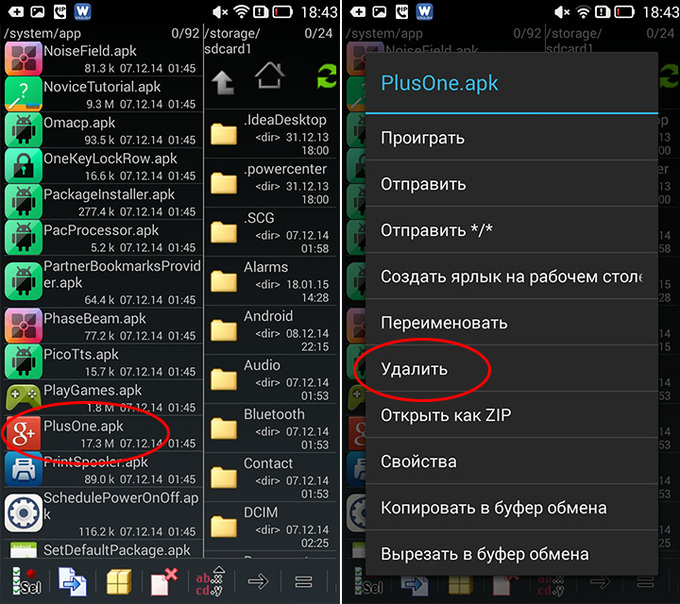
A Fájlkezelőben ez az eljárás még könnyebb. Itt ki kell választani a „Beállítások” menüpontot, majd keresse meg a „root karmester”, és helyezze be a négyzetet, vele szemben, a kérés jóváhagyásához a rendszergazda és törölheti, amit nem használ.
Eltávolítási eljárás felesleges alkalmazások
A B rendszeralkalmazások törlése előtt ajánlott megismerkedni a következő tanácsokkal:
- Az összes szabványos program keresése a cím / rendszer / alkalmazás mappában kell bejelentkeznie. Kicsit egyszerűsíti a telepítési hely telepítését.
- A hozzáférés megszerzéséhez egy speciális alkalmazást kell telepítenie, amely gyökérjogokat biztosít, és összekapcsolja azt a karmesterhez.
- Győződjön meg róla, hogy többször gondolkodik, mielőtt elkezdené az eltávolítás elvégzését. Bizonyos esetekben első pillantásra jelentéktelen alkalmazások felelősek a szükséges és fontos szolgáltatások munkájáért.
- Ha nem igényel programot a Google-tól, akkor nagyon gyakran sztrung nagyszámúTávolíthatja el őket gondolkodás nélkül. De a szolgáltatás "lebontja" semmiképpen sem.
Kezdjük közvetlenül eltávolítani.
Először keresse meg a / System / App mappát. Menjen hozzá, és távolítsa el az APK fájlokat, amelyek ugyanolyan névvel rendelkeznek, mint a felesleges programok. Ezekkel együtt kell törölnie ugyanazt a fájlt a kiterjesztéssel. Ezen az egész eljárás befejeződött. A programokat teljesen eltávolítják az okostelefon vagy tabletta személyi beállításáról és emlékére.
Távolítsa el az előre beállított, a fent leírt módszerrel látható módon, egyszerű. De annak ellenére, hogy az egyszerűség, csak te felelősál minden cselekedetért, de van valami ártalom. Például véletlenül törölje a szolgáltatást, akkor teljesen elveszítheti vezeték nélküli átvitel Adatok, szóval értesítsen, és gondolkodj a százszor eltávolítására.
Érvek és ellenérvek
Az összes fenti információt megragadva kiválaszthatja a "varrott" programok eltávolítására vonatkozó eljárás előnyeit és hátrányait.
Előnyök:
- Számos RAM van olyan programok esetén, amelyeket törölni szeretne, folyamatosan elindul.
- A memória bővítése hasznos alkalmazások telepítéséhez.
- Teljes helyettesítő szabvány azokra az alkalmazásoknál, amelyek kényelmesebbek és működőképesek lesznek.
- Ha törli a felesleges alkalmazásokat, akkor jelentősen bővítheti tudását az üzemeltetésben és a szerkezetben az operációs rendszerből.
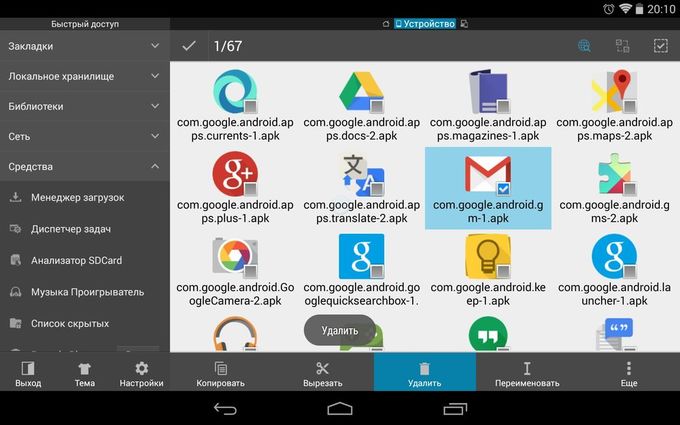
Hátrányok:
- Nagyon gyakran szükségtelen programok vezethetnek a modul nem megfelelő működéséhez.
- Teljes körű operációs rendszer A nagyszámú funkciót elveszítheti.
- Ha törli a beépített Android alkalmazást, akkor is tükrözheti a szolgáltatások munkáját is, például az SMS küldésének megtagadása stb.
A gyökérjogok biztosítására szolgáló választott minőségű szoftver nagyon gyakran jön. Az alkalmazások és szolgáltatások helytelen megjelenítésének oka lesz, amely hasznos, hogy hibásan törölheti.
Figyelem
Minden felhasználó, aki úgy döntött, hogy törli a beépített szabványt, feltétlenül kitalálnia kell, hogy mit lehet "lebontani", és mi nem, mert a készülék további hibás működésének nagy valószínűsége, ha fontos rendszerprogramokat emelnek.
Leggyakrabban egy új eszköz megvásárlásakor kiderül, hogy a felülről lefelé, hogy különböző alkalmazások, amelyekre nincs szükség. Azonban ezek az alkalmazások elfoglalják a készülék belső memóriáját, a forgalmat a frissítésre, az akkumulátort és is ram fogyaszt. Ez különösen fontos a költségvetésű okostelefonok / tabletták esetében, akiknek nem annyira.
Ebben a cikkben megmondjuk, hogyan lehet eltávolítani a szükséges rendszeralkalmazást, anélkül, hogy az okostelefon "Egészségét" kockáztatná. Számos van különböző módon És sok segédprogram, amellyel megteheti. Megnézzük a leginkább elérhető és népszerű.
Az első a mi lépésünk kapja a root jogokat. Nélkülük nélkül nincs előre telepített alkalmazás, kivéve, ha le van tiltva, de a memóriában marad. A Ruttle jogok vagy a superuser jogok egy kattintással lehet elérni a programok bármelyikét.
Az okostelefonon megkaptam őket. Programot hozunk létre, automatikusan meghatározza az eszközmodellt és a root jogok jelenlétét. Kattintson próbálja gyökér, várva a befejezése a folyamat (a készülék újraindul, semmi sem szörnyű ebben), és íme, most már jobb a superuser.
Mielőtt elkezdené eltávolítani az előre telepített szemetet, meg kell adnia az összes adat biztonsági mentését egy népszerű program segítségével. A használatra vonatkozó utasítások részletesen festettek. Idővel a biztonsági mentés megmenti Önt a rendszeralkalmazások eltávolításával kapcsolatos számos problémájából, amelyek nem feltételezik.
Fontos!
Az alábbi módszereket az OS 5.0.2 rendszerrel teszteltük. Az Android más verzióiban kisebb különbségek lehetnek, de az eltávolítás általános elve ugyanaz marad.
First First
Töröl előre beállított alkalmazások A fenti univerzális programot használhatja. A Superuser jogainak megszerzése mellett a PROG lehetővé teszi az alkalmazások törlését, az autorun kezelését, és számos hasznos funkcióval rendelkezik.
Utasítás:
1. Futtassa a "Kingroot" parancsot, és válassza a "Programok törlése" lehetőséget a főmenüben.
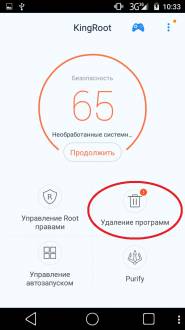
2. Itt két lapot látunk: "Beépített" és "Egyéni". Mi érdekli az első "beépített" lap, kapcsolja be.
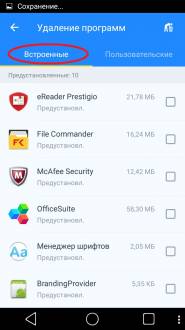
3. Válassza ki azokat az alkalmazásokat, amelyekből megszabadulunk. Például Gmail.
4. Ticket, és kattintson a "Törlés" gombra.
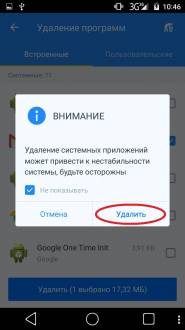
Tehát törölheti a nem kívánt programokat. A fő dolog, ne törölje a rendszer alkalmazásait, amelyek befolyásolhatják az eszköz stabil működését.
A második módszer
Ez a módszer minden harmadik félvezető telepítését jelenti. Mi fogjuk használni az egyik legnépszerűbb "root Explorer" alkalmazást, amely letölthető.
Utasítás:
Telepítse a "Root Explorer" -t, és indítsa el.
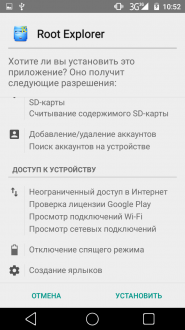
A / System / App mappába megyünk. A készüléken található összes alkalmazás itt tárolódik.
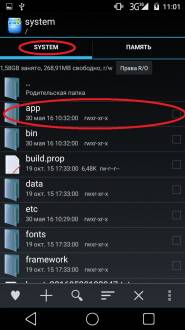
Kiválasztjuk azokat az alkalmazásokat, amelyeket el akarunk távolítani, például a "YouTube" -t. Hagyja, hogy a kullancs ellenkezőleg, és kattintson a kosár ikonra az alsó sorban.
![]()
Erősítse meg az eltávolítást és várjon a folyamat befejezéséhez.

Ez minden, a "YouTube" vagy bármely más alkalmazás, így eltávolítva többé nem torzít.
Harmadik módszer
A fenti "titán biztonsági mentés" használatával töröljük a beágyazott alkalmazásokat. Továbbá foglalkoztatási másolat Ez a program óriási funkcionalitással rendelkezik, beleértve a felesleges rendszeralkalmazások törlését is. Töltse le a "Titanium biztonsági mentést" a megadott módon.
Utasítás:
1. Letöltés "Titanium Backup" az Android készülékén, és telepítse azt.
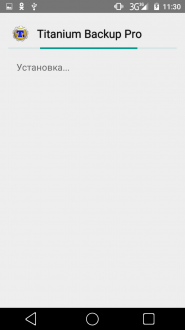
2. A kezdet után ez az üzenet előfordulhat (ha nem jelenik meg, nem szükséges semmit tenni).
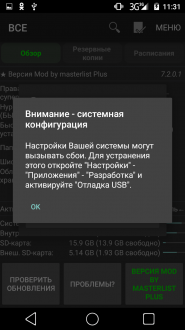
3. A megadott útvonalra megyünk, és bekapcsoljuk az "USB hibakeresést".
4. Visszatérve „Titanium Backup” és a főmenüben az átkapcsolás a „biztonsági másolatot” lapon. Válassza ki az alkalmazás megakadályozza számunkra. Ehhez van ez a "Google Térkép".
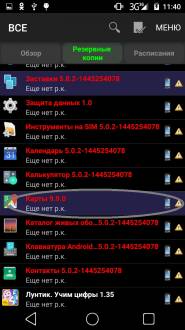
5. Kattintson az alkalmazásra és a megnyíló ablakra, válassza ki a "Törlés" gombot.
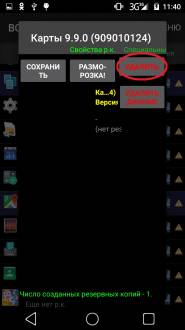
6. Erősítse meg a törlést és várjon a folyamat befejezéséhez.
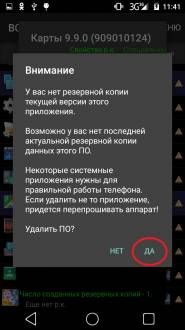
Egy másik haszontalan alkalmazás (ha nem használja a navigációt, természetesen) törölve, és már nem kerül sor belső memória.
Négy divat
A beágyazott alkalmazások törlése az "ES Explorer" program segítségével, amely letölthető.
Utasítás:
Töltse le, telepítse és futtassa az "ES Explorer" -t.
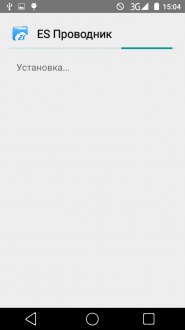
Nyomja meg az "Apps" gombot a jobb felső sarokban.
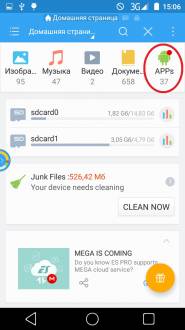
A megnyíló ablakban válassza ki a "telepítve az eszközön" elemet.
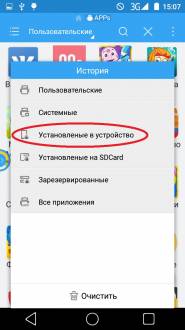
A bal felső sarokban nyomja meg a "MENU" gombot. Itt meg kell találnod a "gyökérvezető" elemet, és aktiválja azt, ha a csúszkát jobbra mozgatja.
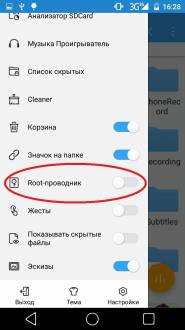
Megjelenik a root jogok biztosítására vonatkozó kérelem. Kattintson az "Engedélyezés" gombra.
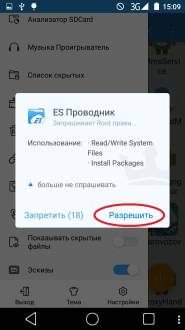
Visszatérve az előre telepített alkalmazások listájához, megtaláljuk, akkor megakadályozza, hogy (van egy multisztore), és kattintson rá.
A megjelenő ablakban kattintson az "Uninstall" gombra, és erősítse meg a műveletet.
Úgy tűnik, hogy az alkalmazás eltávolítása.
Ez minden. Menjen a következő módszerre.
Ötödik módszer
Töröljük a rendszeralkalmazásokat a "Root App Deleter" alkalmazás használatával, teljes ingyenes verzióamit letölthet
Utasítás:
1. Töltse le, telepítse és nyissa meg a "root app deleter" -t.
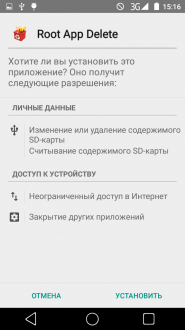
2. Válassza ki a "Rendszeralkalmazások" elemet. Itt csak a "Profi" módban érdekel.
3. A megjelenő listában megtaláljuk a "felesleges" alkalmazás, például a Gmail, és kattintson rá.
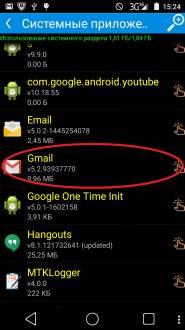
4. A megjelenő "Eltávolítás" gomb megnyomásával.
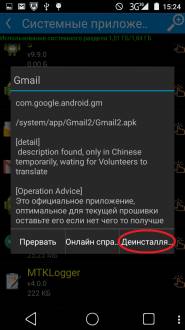
5. Megjelenik egy ablak, amelyben az engedélyt kérjük, hogy biztosítsa a root jogot, nyomja meg az "Engedélyezés" gombot.
6. Erősítse meg az eltávolítást.
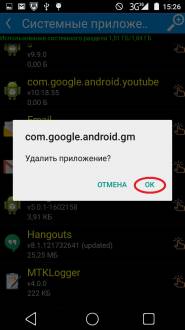
7. Ha minden elment a sikeres "root app deleter", értesíti Önt róla. Ha az eltávolítási folyamat során hiba történt, akkor egy ilyen üzenetet fogunk látni. Ebben az esetben kattintson az "№1" gombra, és erőszakkal eltávolítjuk az alkalmazást.
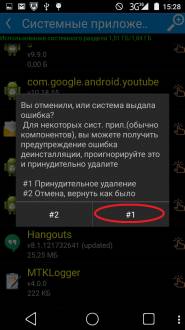
Ez minden. Szükségtelen program Törölve készülékünk belső memóriájából.
Hatodik módszer
Előre telepített alkalmazás törlése egy harmadik féltől származó program "Root Uninstaller Pro", amelyet letölthet a kattintással
Utasítás:
Töltse le, telepítse és futtassa a "Root Uninstaller Pro" -t.
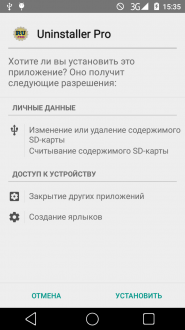
A program indítása után kattintson az "Elfogad" gombra, ezzel megerősítve, hogy elolvasta a licencszerződést, és egyetértünk az összes ponttal.
A megjelenő listában egy másik "áldozatot" keresünk, és kattintson rá.
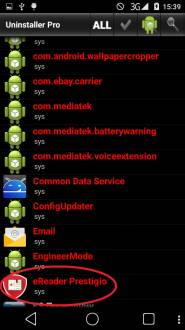
Az ablak megjelenésében engedélyezzük a program root jogainak biztosítását.
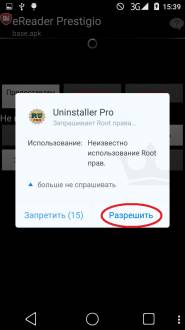
Nyomja meg a "Törlés" gombot.
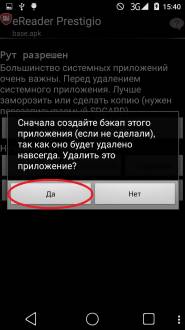
Úgy tűnik, hogy az alkalmazás törlődik.
Megjegyzendő, hogy a „root uninstaller pro” törlés előtt javasolni, hogy az alkalmazási mentési, ami nagyon kényelmes, egy egyszerű felhasználó.
A hetedik módszer
Ezúttal fogjuk használni pártprogram úgynevezett "Rendszeralkalmazások törlése", akkor letölthető
Utasítás:
1. Töltse le, telepítse és futtassa a "Rendszeralkalmazások törlését".
2. A kezdet után azonnal root-jogot adunk erre az alkalmazásra.
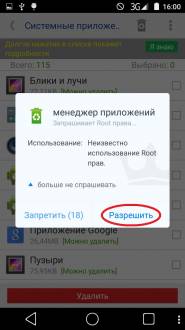
3. Az alkalmazások listáján megtaláljuk az eltávolítás következő "áldozata", és egy kullancsot helyezünk el.
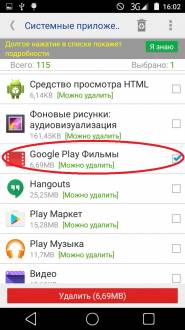
4. Nyomja meg a piros "Törlés" gombot, és várja meg az üzenetet, hogy minden sikeresen sikerült.
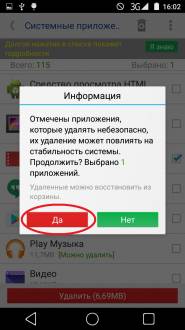
A nyolcadik módon
Ezúttal az "Easy Uninstaller Pro" alkalmazást használjuk, amely letölthető a megadott gombra kattintva
Utasítás:
Töltse le, telepítse és indítsa el a fenti alkalmazást.
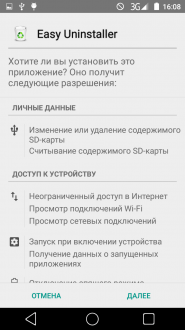
Ismét egy olyan alkalmazást találunk, amely "megköveteli" az eltávolítását és a kullancsot.
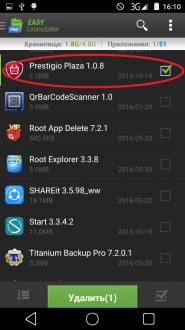
Kattintson a zöld "Törlés" gombra, és várja meg a folyamat sikeres befejezését.
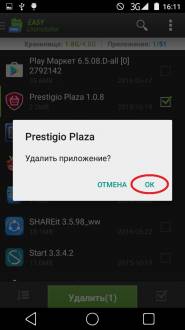
Ez minden. A kérelem még csak nem is kéri a root-jogokat. Ez a program teljes mértékben megerősíti a nevét. Neki köszönhetően két kattintással eltávolítható, minden szükséges.
Módszer kilencedik
Most töröljük az előre telepített alkalmazásokat az egyik leginkább népszerű programok Az Android tisztításával bármely "kenyér" - "CCLEANER". Itt letölthető
